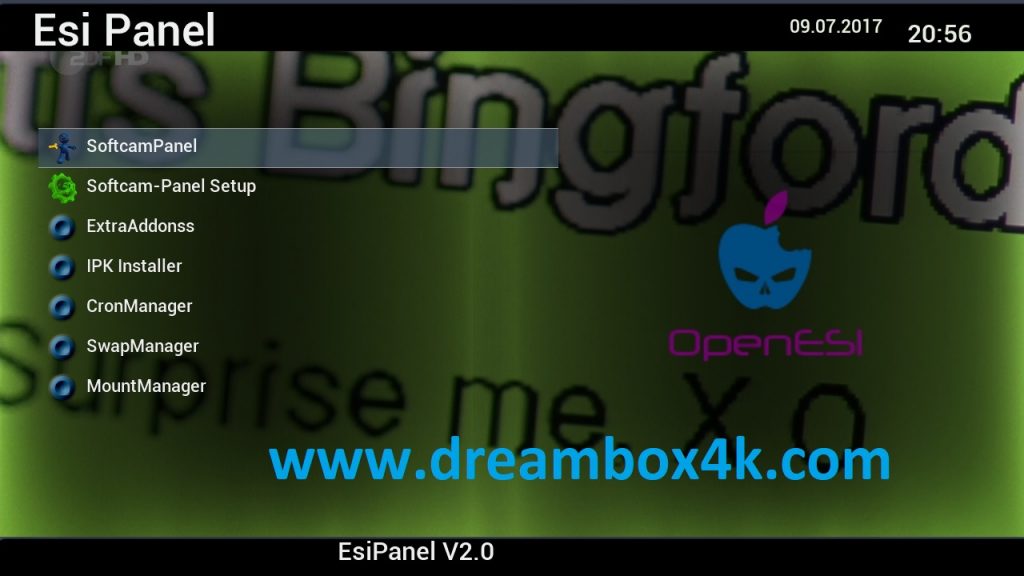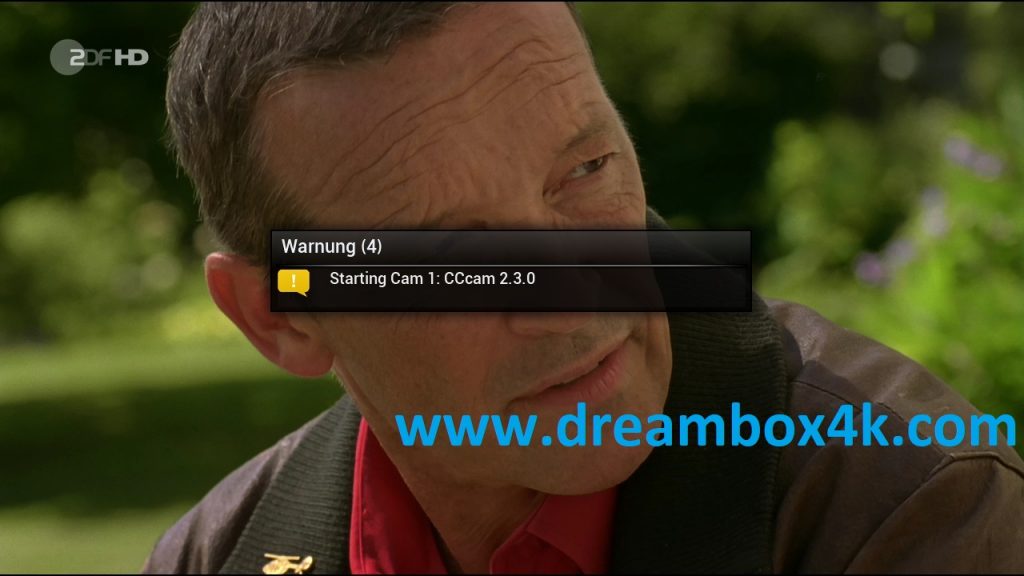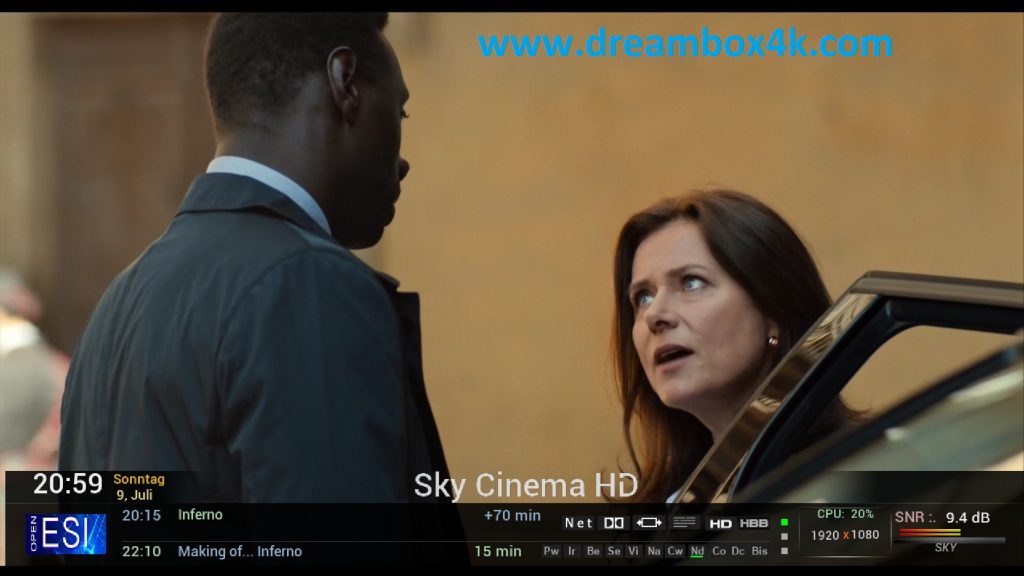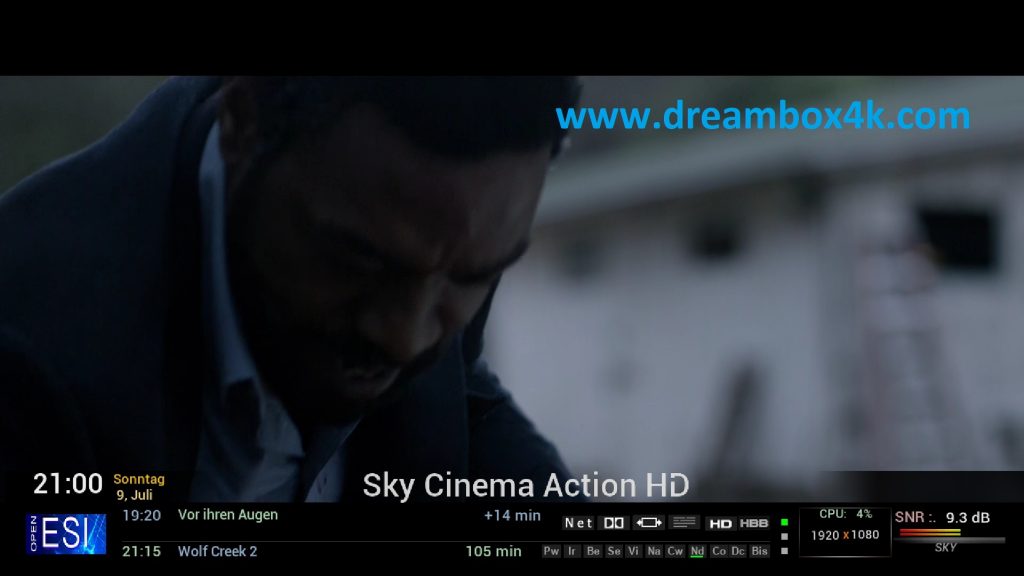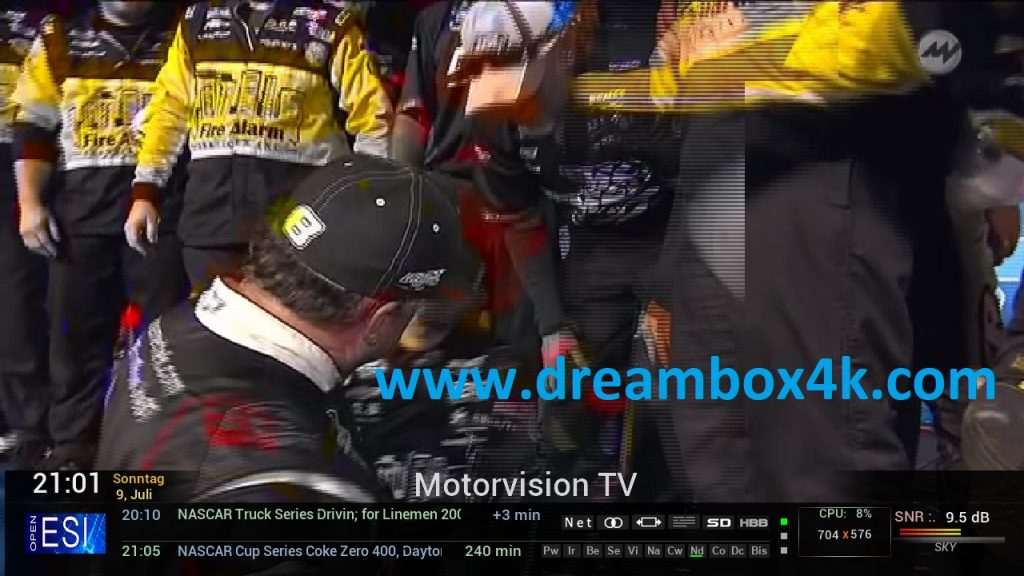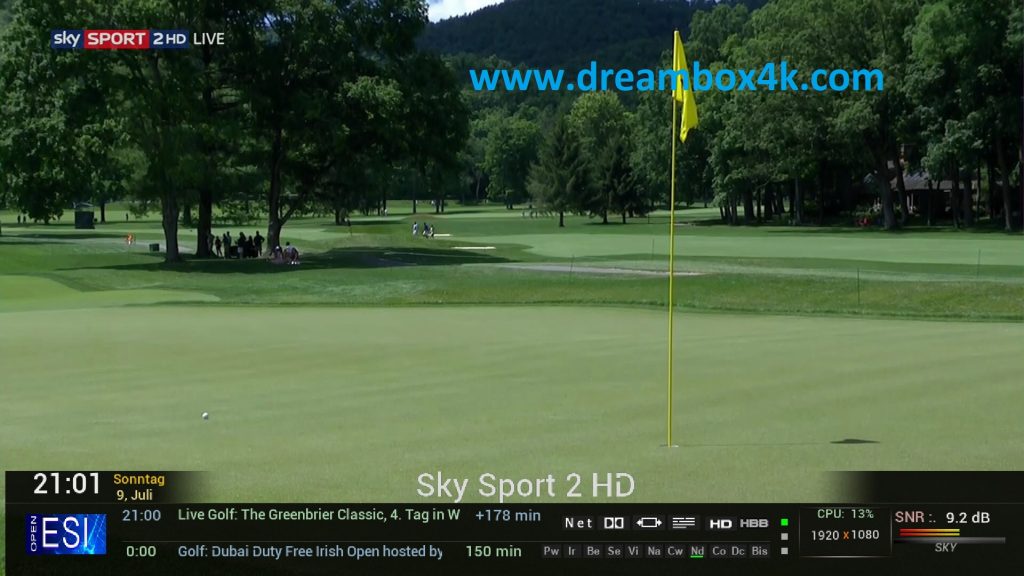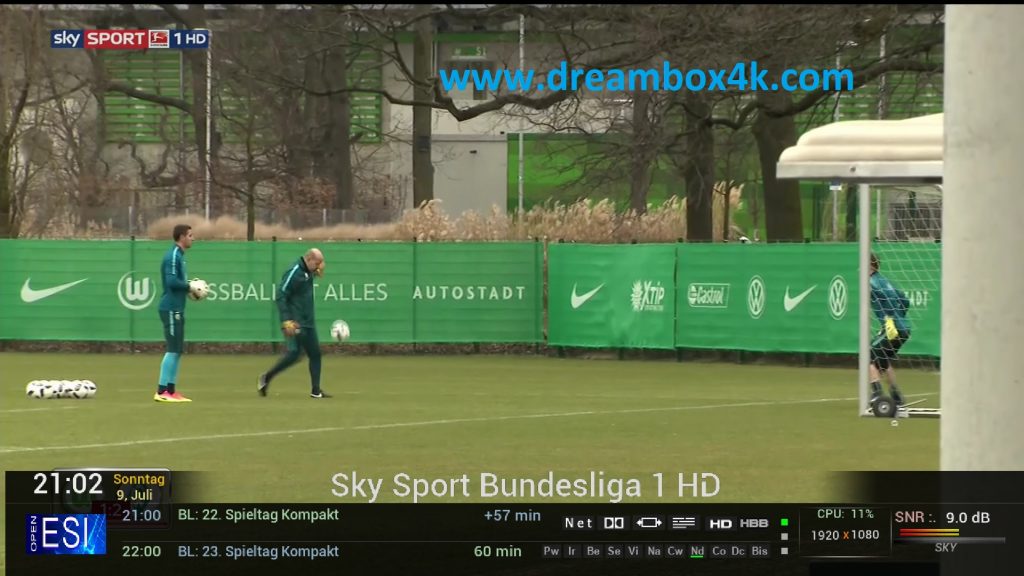[TUTO] Installieren Sie CCCAM auf OpenESI
Hier ist ein Tutorial Bild der Installation und Konfiguration CCCAM auf VU + Decoder unter einem Bild OpenESI 4.0 und CCCAM 2.3.9.
NB: Dieses Tutorial ist gültig für alle Version OpenESI 9.0 .
Für dieses Tutorial benötigen Sie.
Ausstattung:
einen Decodierer (MIPS)
VU+
Vu + ZERO, SOLO ,SOLO 2, SOLO SE, UNO, DUO, DUO 2, ULTIMO, SOLO 4K, UNO 4k, UNO 4k SE, DUO 4K, DUO 4K SE, ZERO4K, ULTIMO 4K
DREAMBOX
DM500HD, DM500HDv2, DM520,DM525, DM800, DM800SE, DM800SEv2, DM820, DM7020HD, DM7020HDv2, DM7080, DM8000, DM900UHD, DM920UHD
Software:
Winscp
CCCAM 2.3.9
Ein Abonnement CCCAM – Wenn Sie kein Abonnement haben CCCAM kann es auf dieser Website bestellen
1- Montage softcam CCCAM

– Starten Sie WinSCP
Datei-Protokoll: FTP
Hot Name: 192.168.1.200 (die IP-Adresse Ihres Vu+)
Benutzername: root
Passwort: „leer“
Nach dem Klick Anmeldung
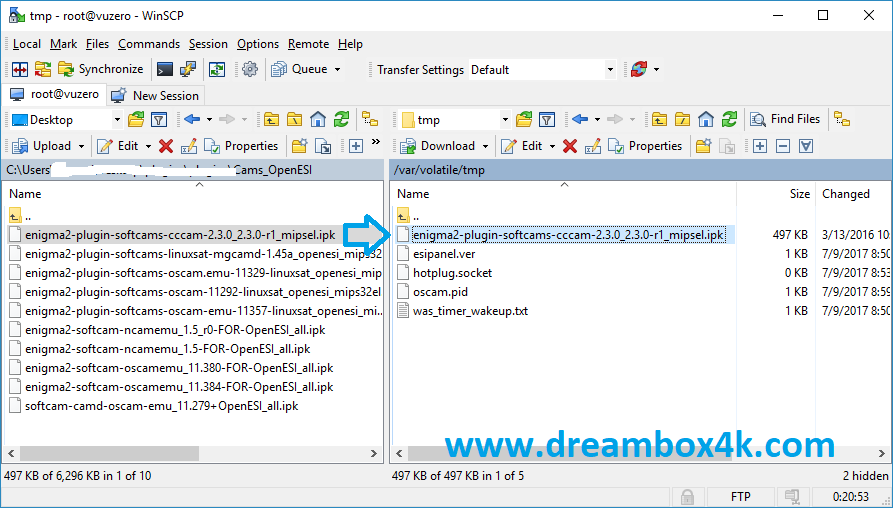
Wählen Sie enigma2-softcam-oscamemu-11.384-FOR-OpenESI_all.ipk Datei und klicken Sie ziehen zwischen den beiden Fenstern auf den Ordner /tmp gemacht.
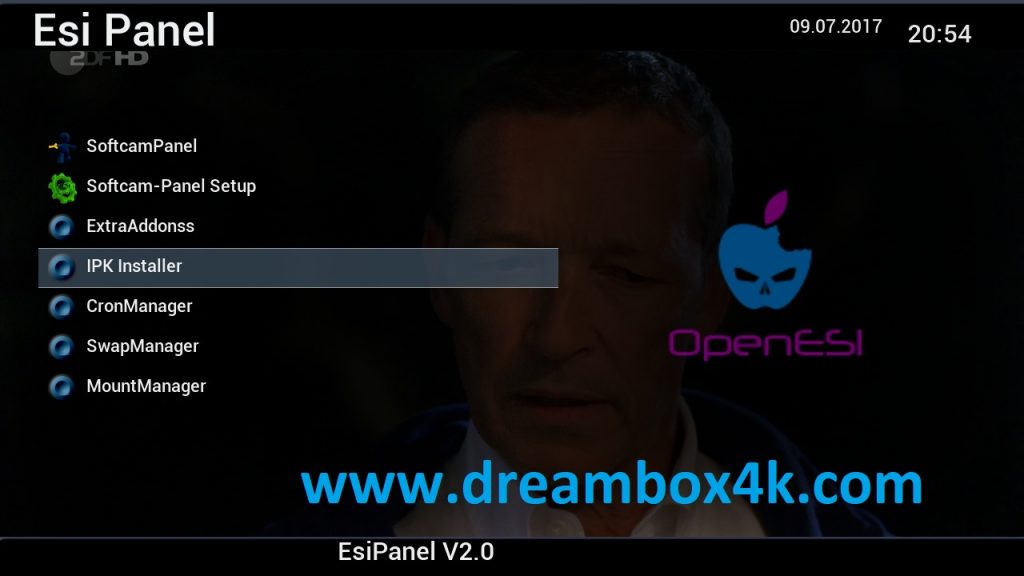
blaue Taste
IPK Installer
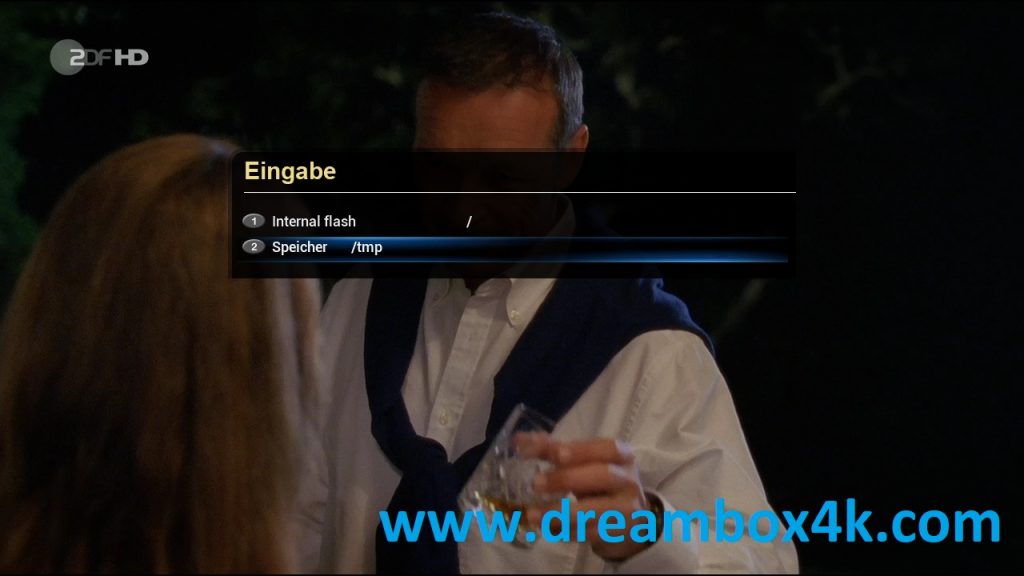 Speicher /tmp
Speicher /tmp
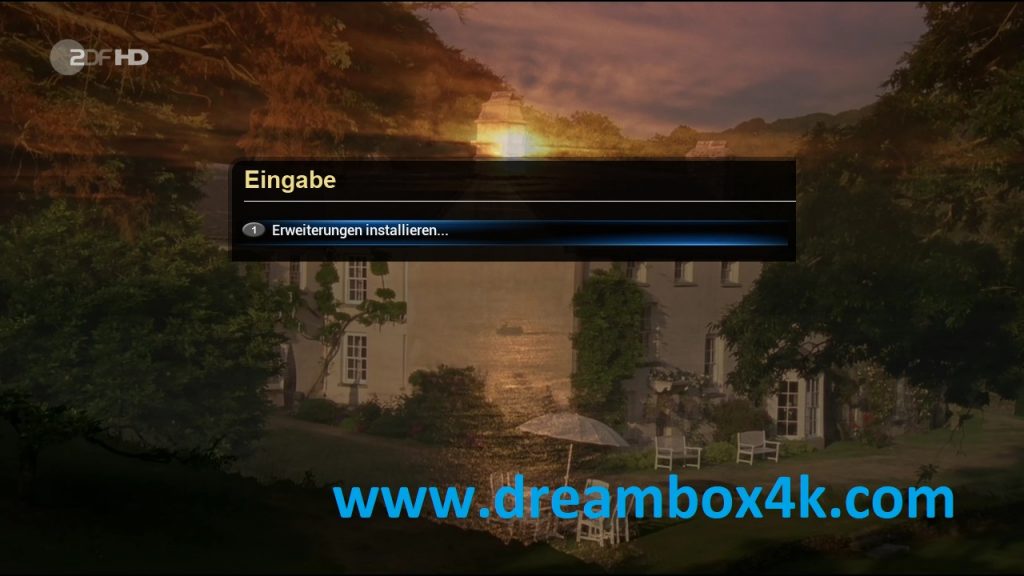
Erweiterungen Installieren

Wählen Sie die IPK-Datei
Drücken Sie dann die grüne Taste fürT Start Installation
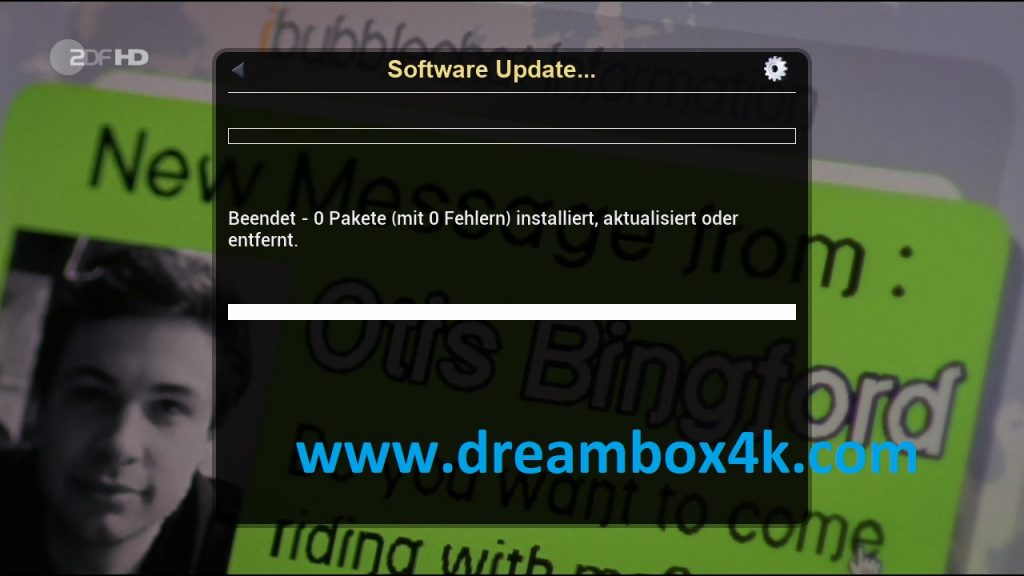
Drücken Sie OK, um die Installation abzuschließen
Der Empfänger wird neu gestartet
2 – Kopie des Abonnement CCCAM
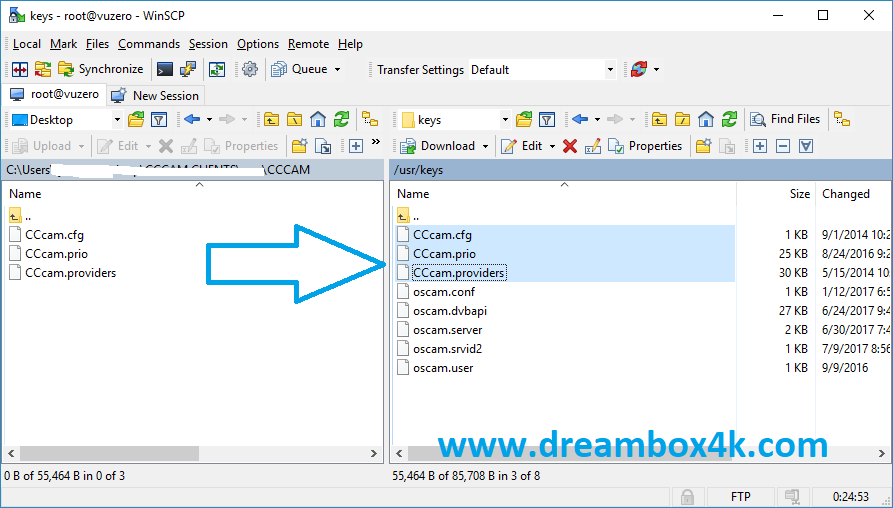
Starten Sie Winscp und Kopieren von Dateien von Ihrem CCCAM Abonnement auf den Pfad /usr/keys Ihres Vu +.
CCcam.cfg
CCcam.prio
CCcam.providers
3 – Startup CCCAM